Cara Membuat Soal Skala Rating (+ Contoh)
Diterbitkan: 2023-02-24Apakah Anda ingin memasukkan pertanyaan skala peringkat ke dalam survei Anda? Pertanyaan skala peringkat dapat memberikan wawasan tentang seberapa besar persetujuan responden terhadap suatu pernyataan, seberapa puas mereka, atau seberapa besar kemungkinan mereka melakukan sesuatu.
Dalam postingan ini, kita akan melihat 2 contoh cara membuat pertanyaan ini dalam survei Anda.
Apa Contoh Pertanyaan Skala Peringkat?
Pertanyaan survei dengan skala peringkat biasanya memberikan berbagai pilihan jawaban. Mereka berbeda dari pertanyaan pilihan ganda karena setiap opsi jawaban memiliki nilai yang berbeda.
Contoh umum dari pertanyaan skala peringkat dapat ditemukan pada survei pengalaman atau kepuasan pelanggan yang menanyakan tingkat persetujuan pembeli dengan pernyataan berikut: "Saya kemungkinan akan merekomendasikan bisnis ini kepada orang lain."
Pilihan jawaban dapat mencakup Sangat Setuju, Setuju, Netral, Tidak Setuju, Sangat Tidak Setuju.
Cara Membuat Pertanyaan Skala Penilaian
Sekarang mari kita lihat bagaimana Anda dapat membuat pertanyaan skala peringkat untuk survei pelanggan.
Dalam Artikel Ini
- Apa Contoh Pertanyaan Skala Peringkat?
- 1. Unduh dan Instal WPForms
- 2. Buat Survei di WPForms
- Menambahkan Skala Likert
- Menambahkan Skor Promotor Bersih (NPS)
- 3. Mengaktifkan Pelaporan Survei
- 4. Mengakses Laporan Survei
1. Unduh dan Instal WPForms
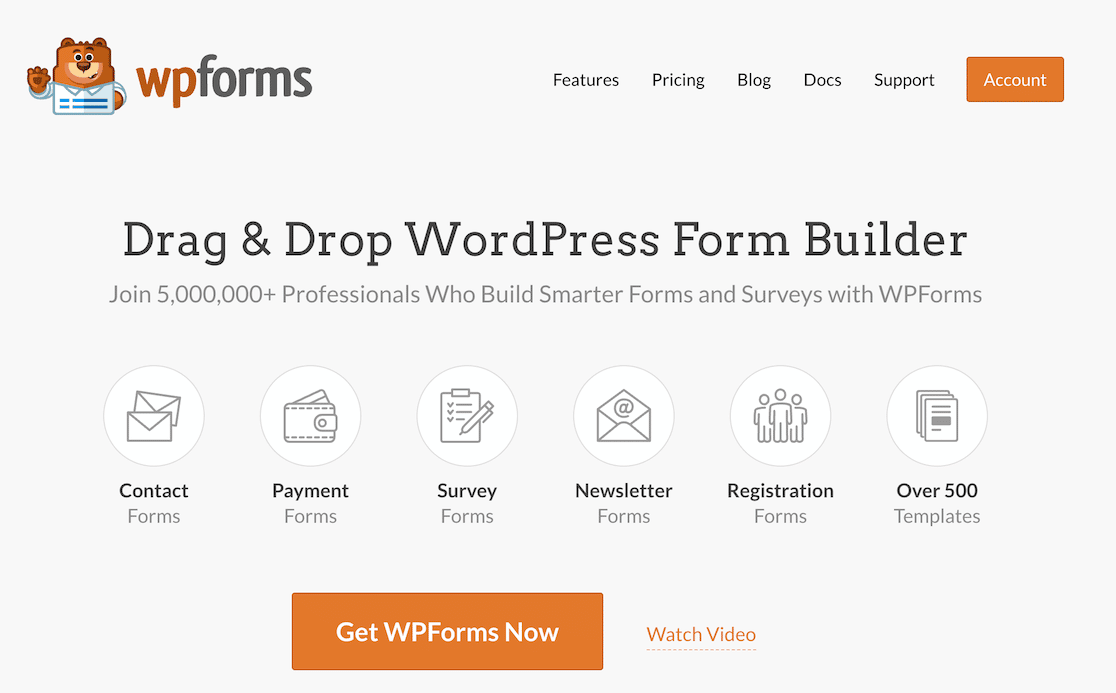
Untuk tutorial ini, Anda harus mengaktifkan lisensi pro WPForms di akun Anda. Jika Anda memerlukan bantuan, kami merekomendasikan panduan ini tentang cara memasang plugin WordPress.
Setelah plugin diaktifkan, klik opsi menu Addons .
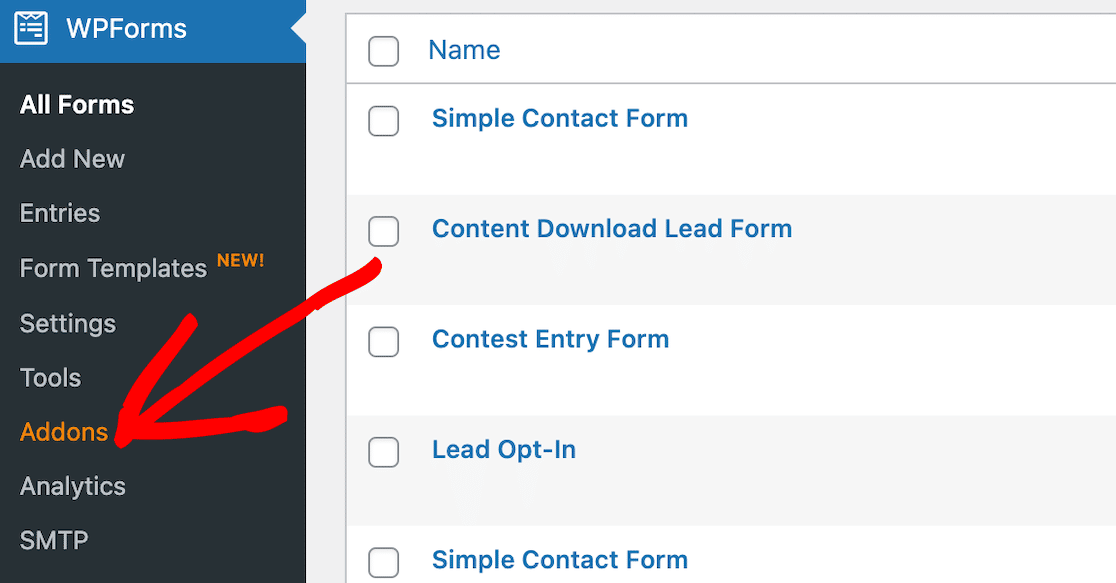
Temukan addon Survei dan Jajak Pendapat dan instal. Ini akan aktif secara otomatis.
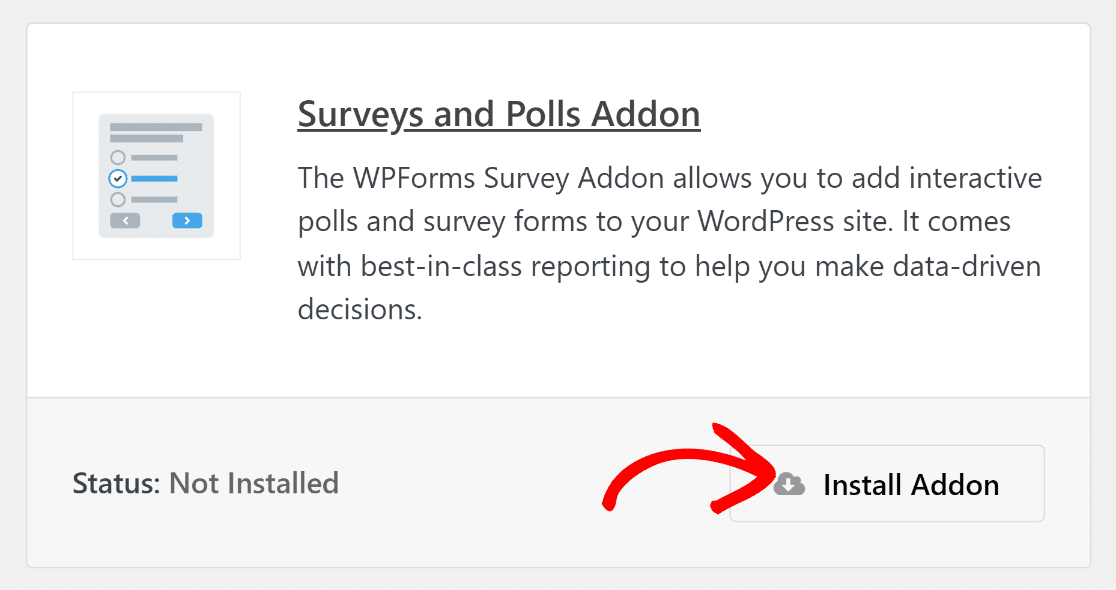
Addon Survei dan Jajak Pendapat akan memberi Anda akses ke bidang formulir NPS dan Skala Likert. Skala Likert sangat umum dalam skala peringkat.
2. Buat Survei di WPForms
Untuk membuat kuesioner Anda, buka WPForms di dasbor WordPress Anda dan klik tombol untuk menambahkan formulir baru.
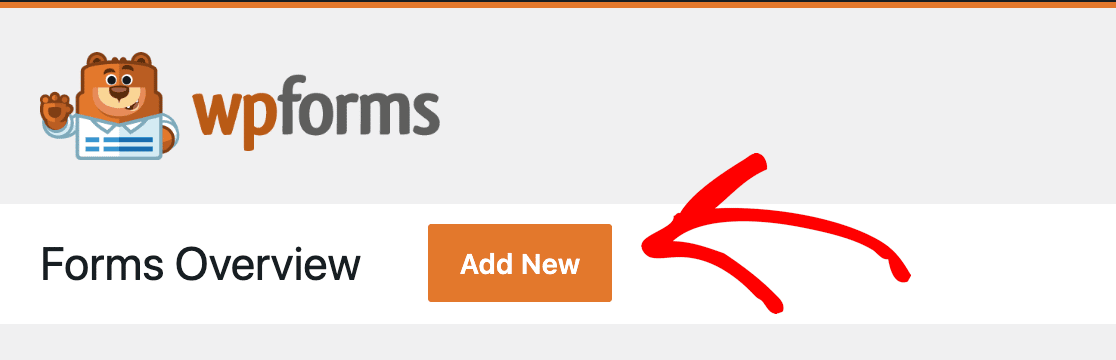
Dari sana, Anda dapat merancang survei sesuka Anda. Sebagai contoh, kami telah memilih untuk membuat survei kepuasan pelanggan.
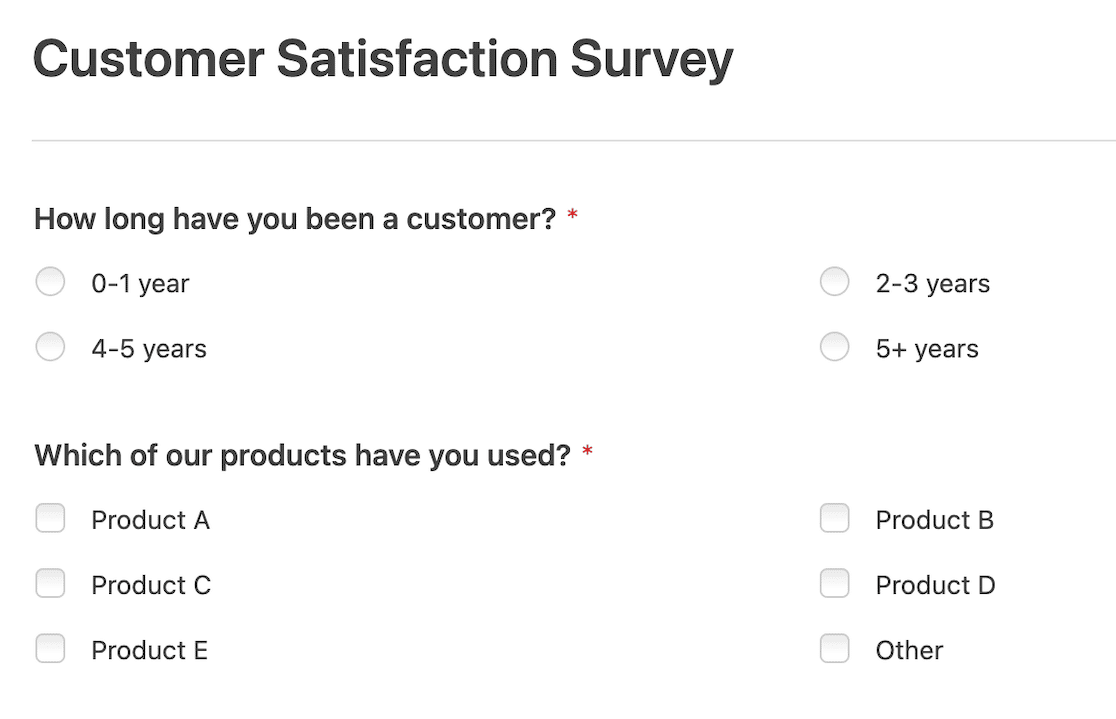
Setelah beberapa pilihan ganda dan pertanyaan kotak centang untuk memulai, kami ingin menambahkan skala penilaian.
Di WPForms, Anda dapat dengan mudah membuat dua jenis pertanyaan skala penilaian yang populer: Skala Likert dan survei Net Promoter Score. Kami akan melihat keduanya di sini dan menunjukkan cara mengakses pelaporan lanjutan.
Menambahkan Skala Likert
Kami pertama-tama akan menanyakan kepada pelanggan seberapa puaskah mereka dengan berbagai aspek bisnis. Untuk melakukan ini, kita akan menambahkan Skala Likert. Skala Likert diakui secara universal sebagai pemformatan survei standar, sehingga mudah bagi kebanyakan orang untuk memahami rentang responsnya.
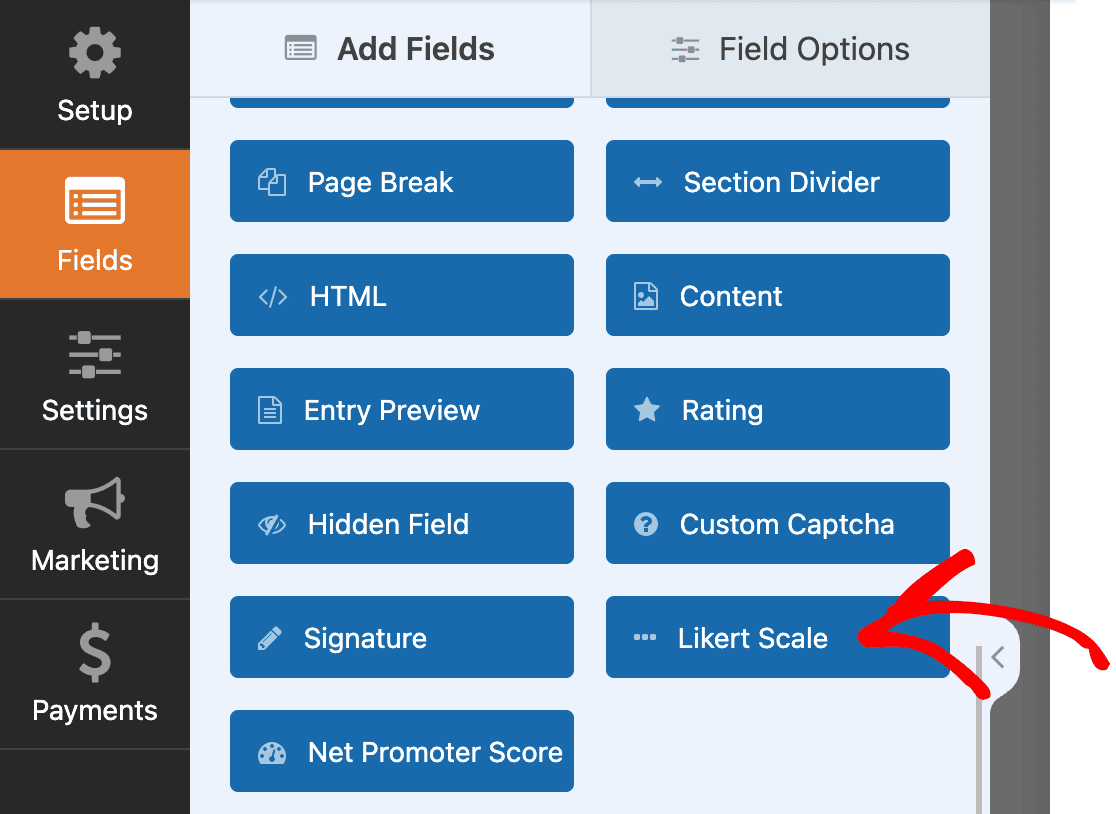
Setelah memilih opsi Skala Likert, Anda dapat menyesuaikan bidang. Gunakan bidang Label untuk memulai pernyataan. Tambahkan baris sebanyak yang Anda butuhkan untuk opsi yang akan melengkapi pernyataan. Misalnya, “Seberapa puaskah Anda dengan … proses pembelian?”
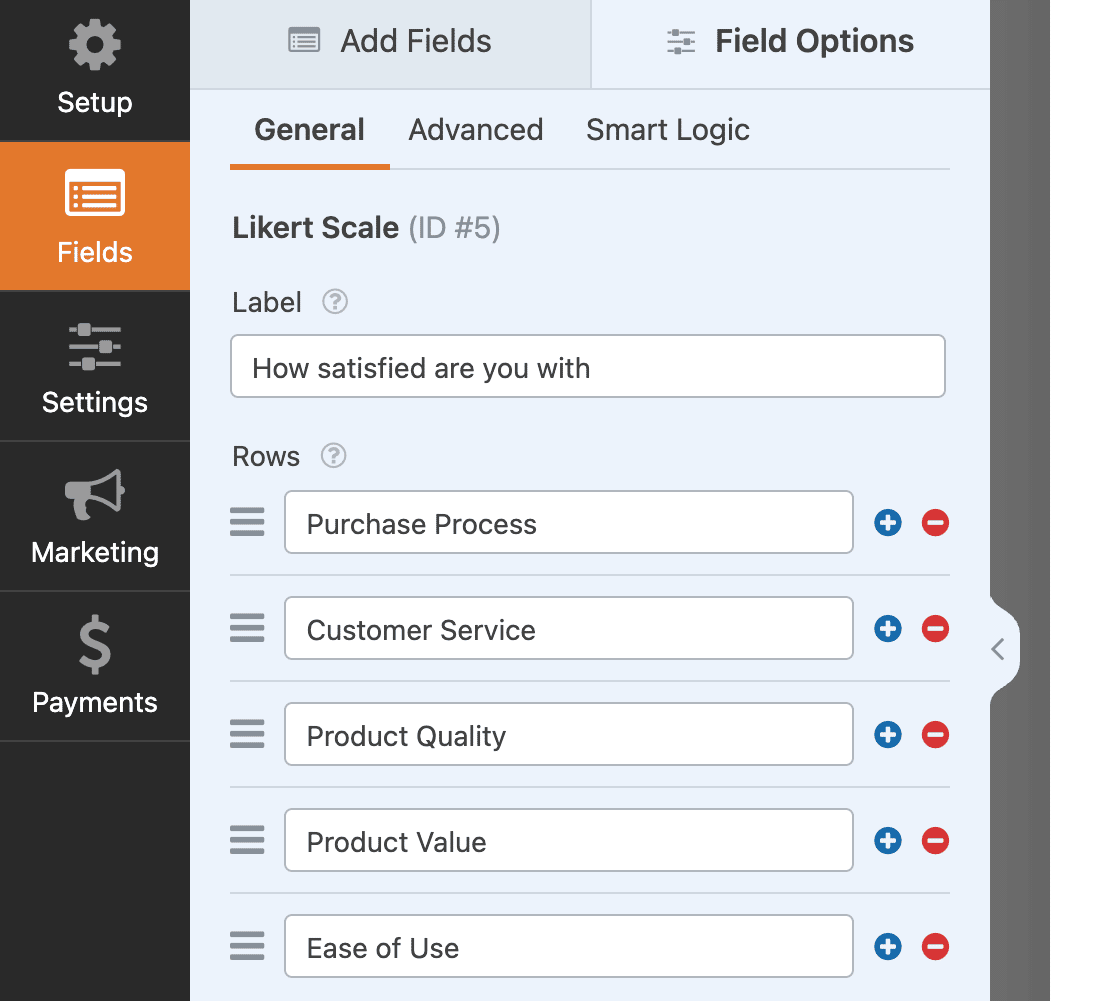
Selanjutnya, kita akan membuat skala peringkat aktual kita dengan memperbarui bidang kolom dengan peringkat yang ingin kita gunakan.
Ingatlah bahwa di awal artikel ini, kami mengatakan bahwa salah satu cara utama menggunakan skala peringkat adalah mengukur tingkat kepuasan responden. Itulah yang akan kita gunakan untuk pertanyaan Skala Likert ini.
Kiat Pro: Buat kata-kata Anda singkat agar kolom dan baris Anda tidak terlalu padat. Ini membantu menciptakan pengalaman pengguna yang baik.
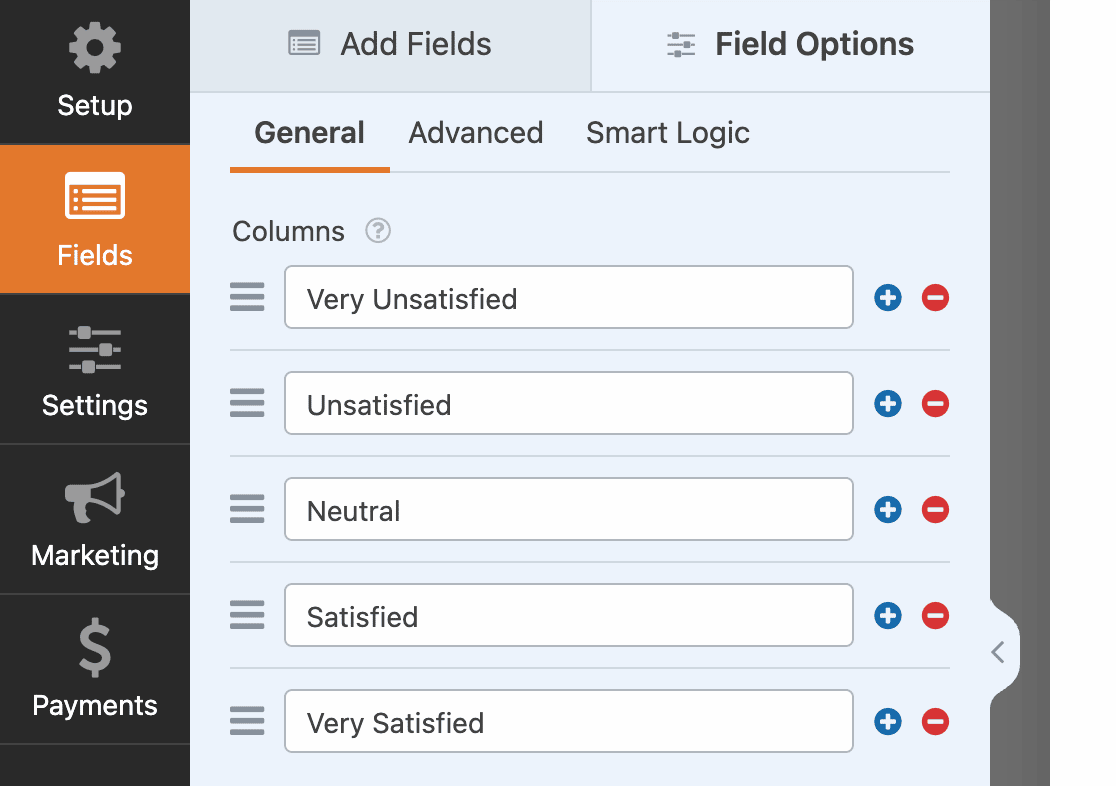
Saat Anda memperbarui baris dan kolom dengan informasi ini, Anda akan melihat pembaruan Skala Likert di editor formulir.
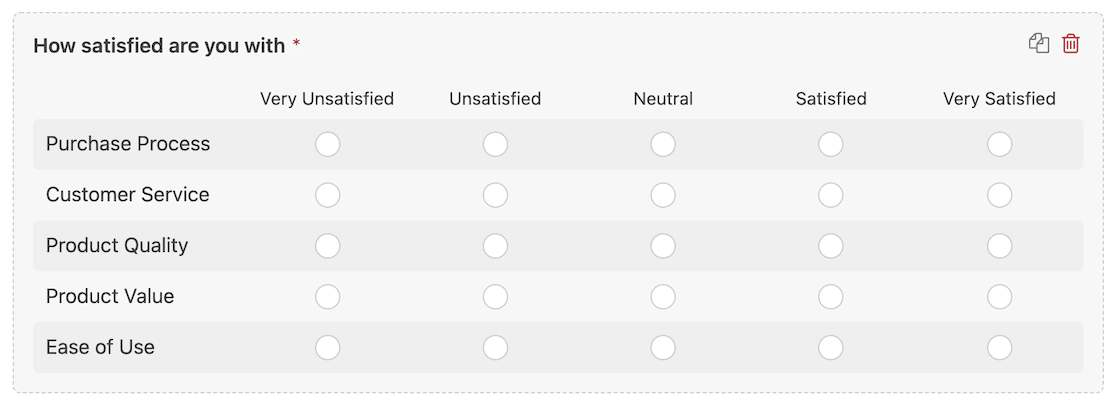
Kami juga menyebutkan sebelumnya dalam artikel ini bahwa Anda dapat menggunakan skala peringkat untuk mengukur kemungkinan. Berikut adalah contoh pertanyaan lain yang kami tambahkan ke survei online ini menggunakan proses yang sama, hanya kali ini, ini mengukur seberapa besar kemungkinan pelanggan melakukan sesuatu.
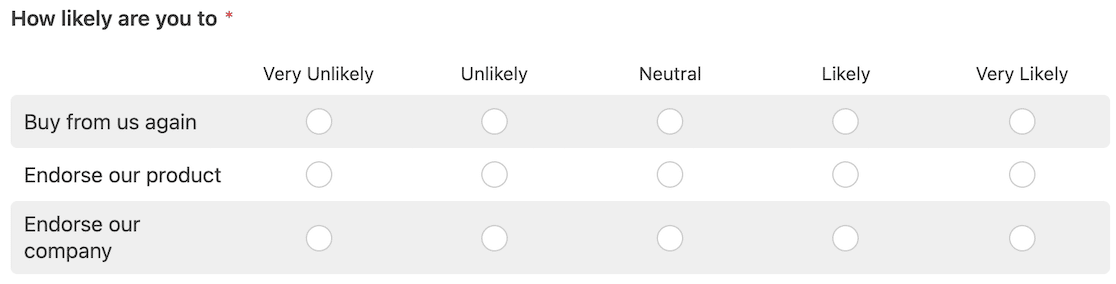
Kiat Pro: Skala Likert biasanya memiliki skala 5 poin, meskipun terkadang Anda mungkin melihatnya dengan 7 atau bahkan 10. Gunakan hanya sebanyak yang benar-benar Anda butuhkan sehingga responden survei tidak kewalahan dengan pilihan.

Setelah selesai, Anda dapat menyimpan survei dan menyematkannya di situs web atau email ke pelanggan.
Menambahkan Skor Promotor Bersih (NPS)
Jika Anda ingin mengirimkan survei NPS untuk mendapatkan Skor Promotor Bersih Anda, menyiapkannya di WPForms juga mudah.
Survei NPS biasanya meminta responden untuk menilai, dalam skala 1-10, seberapa besar kemungkinan mereka akan merekomendasikan bisnis kepada orang lain. Idenya adalah Anda dapat mengukur tingkat kepuasan pelanggan atau karyawan dalam satu pertanyaan peringkat dengan mencari tahu apakah seseorang akan merekomendasikan Anda.
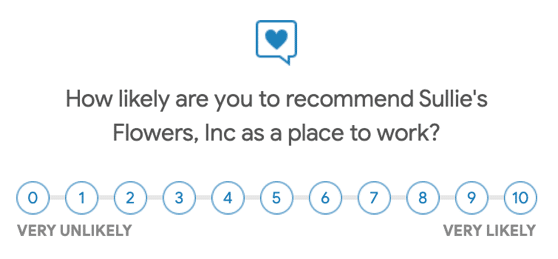
Skor dikategorikan sebagai berikut:
- 0-6 adalah pencela
- 7-8 adalah pasif
- 9-10 adalah promotor
Untuk menghitung Skor Promotor Bersih Anda, Anda mengambil total % promotor – total % pencela.
Untungnya, jika Anda mengatur ini di WPForms, ini menghitungnya untuk Anda sehingga Anda tidak perlu mengingat rumusnya.
Karena Anda telah menginstal addon Survei dan Jajak Pendapat, Anda akan melihat opsi bidang NPS di pembuat formulir.
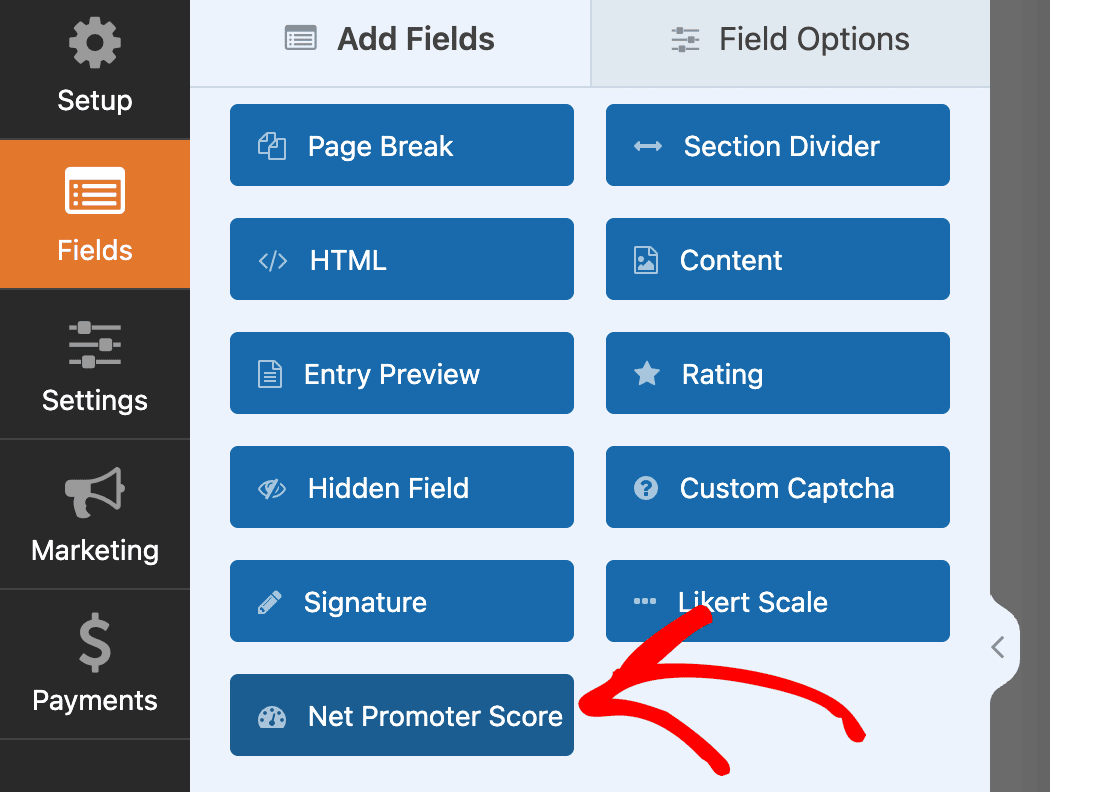
Anda dapat menarik dan melepas bidang itu ke pembuat formulir. Kemudian yang harus Anda lakukan adalah mengubah label bidang untuk memuat pertanyaan yang ingin Anda tanyakan.
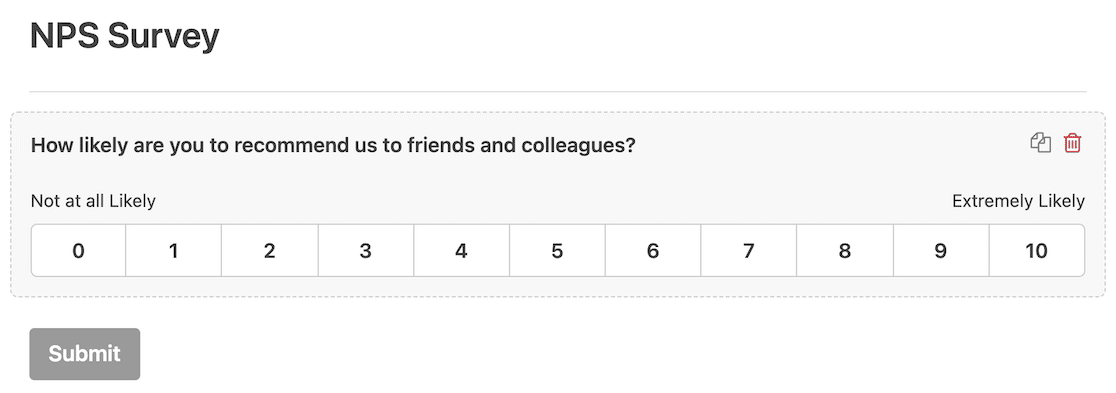
Kiat Pro: Berhati-hatilah tentang seberapa sering Anda berencana mengirimkan survei NPS kepada pelanggan atau karyawan. Jika Anda selalu mengumpulkan respons, skor NPS Anda akan selalu berubah. Jika Anda menjalankan kampanye tertentu, Anda dapat membandingkan skor Anda secara berkala untuk mendapatkan pemahaman sentimen yang lebih baik.
Anda hampir siap untuk memublikasikan survei Anda, tetapi ada satu pengaturan yang sangat penting yang harus Anda aktifkan terlebih dahulu.
3. Mengaktifkan Pelaporan Survei
Seluruh tujuan survei adalah untuk mengumpulkan data. WPForms memiliki fitur pelaporan survei lanjutan yang memudahkan untuk menganalisis respons survei.
Untuk mengatur ini, pastikan formulir survei Anda terbuka di pembuat formulir WPForms. Lalu pergi ke Pengaturan »Survei dan Jajak Pendapat dan setel sakelar sakelar ke Aktifkan Pelaporan Survei .
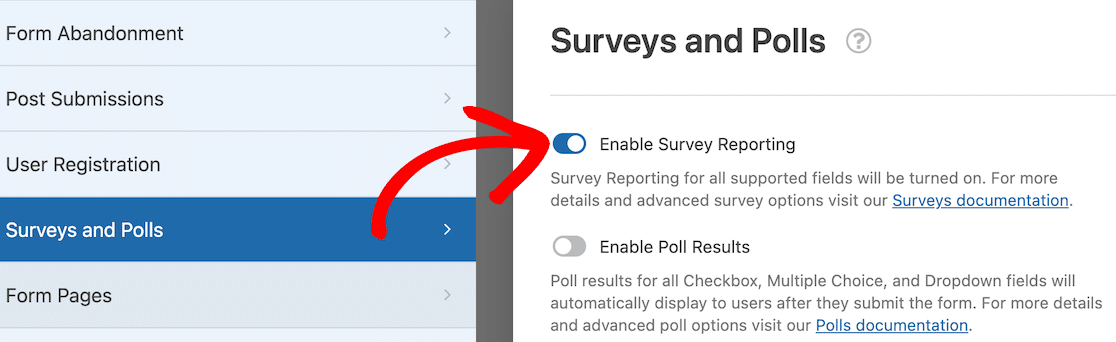
Sekarang setelah Anda melakukannya, Anda membaca untuk menyebarkan survei Anda ke dunia!
4. Mengakses Laporan Survei
Saat Anda siap mengakses laporan survei, laporan tersebut mudah ditemukan. Buka dasbor WPForms utama Anda, tempat semua formulir Anda terdaftar. Arahkan mouse Anda ke judul, dan opsi akan muncul di bawahnya. Salah satunya adalah hasil survei.
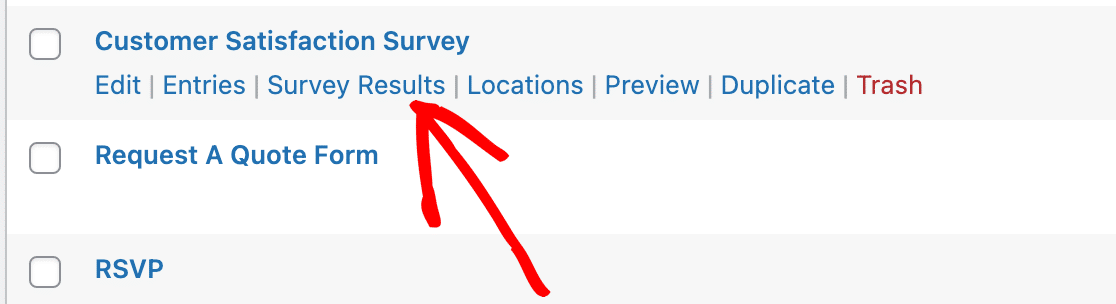
Setelah mengklik tautan hasil survei, Anda akan melihat bagan dan grafik yang mewakili data untuk setiap pertanyaan dalam survei seperti yang ditampilkan secara real-time. Anda juga memiliki opsi untuk mengubah pemformatan dari grafik batang vertikal menjadi grafik batang horizontal atau diagram lingkaran.
Berikut grafik respons visual untuk salah satu Skala Likert dalam survei kepuasan pelanggan kami.
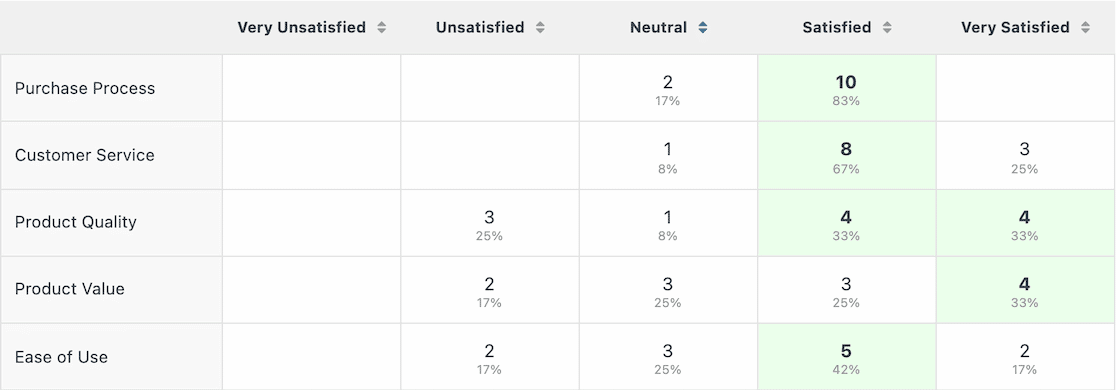
Sekilas visual ini memberi Anda gambaran bagus tentang sentimen, dan visual ini juga berfungsi dengan baik untuk visual presentasi jika Anda melaporkan data.
Sekarang mari kita lihat hasil survei NPS kami.
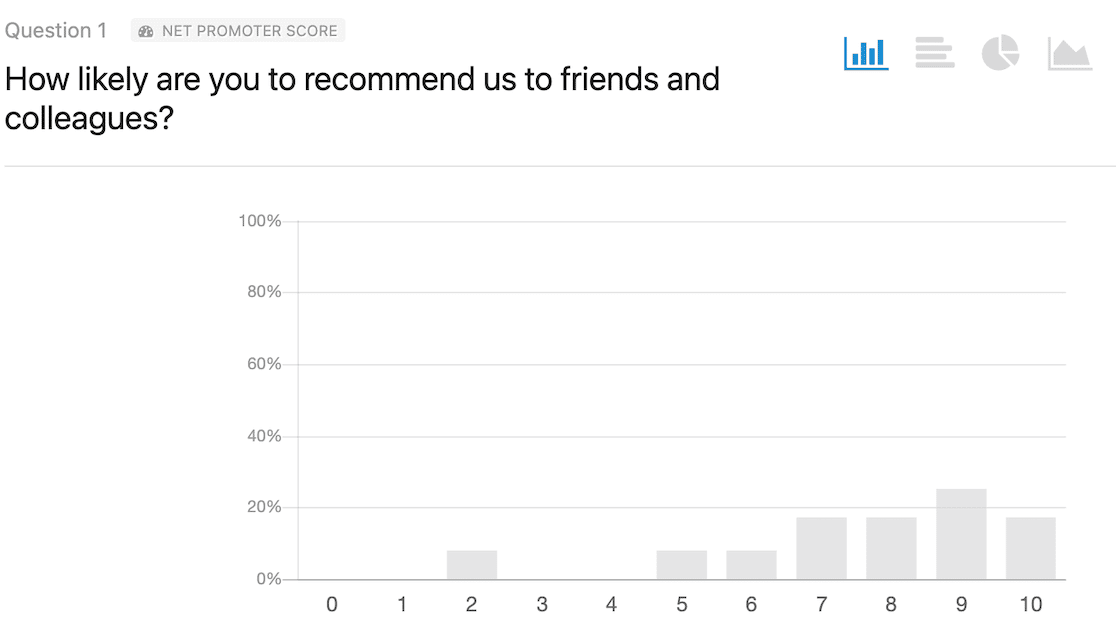
Ingatlah bahwa survei NPS hanyalah satu pertanyaan dan meminta responden untuk menjawab, pada skala 1-10, seberapa besar kemungkinan mereka merekomendasikan perusahaan tersebut kepada teman dan kolega. Melihat grafik, Anda dapat mengetahui bahwa sebagian besar tanggapan netral hingga positif.
Seperti yang kami sebutkan sebelumnya, WPForms akan menghitung Skor Promotor Bersih untuk Anda berdasarkan tanggapan terhadap survei Anda. Anda akan menemukan angka tersebut tepat di bawah bagan di halaman laporan survei.
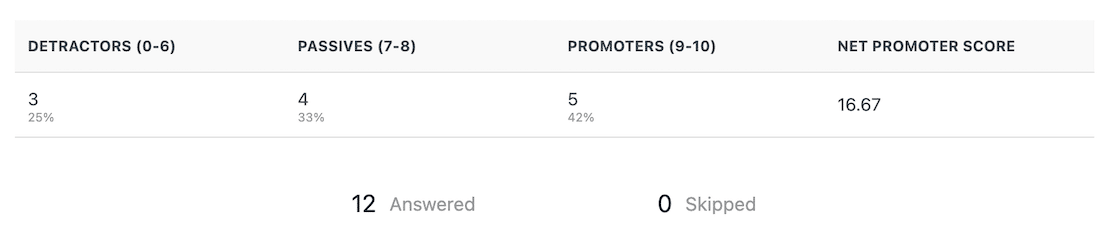
Jika Anda bertanya-tanya bagaimana cara menginterpretasikan Net Promoter Score Anda, berikut rinciannya:
- -100-0: Perlu Perbaikan
- 1-30: Bagus
- 31-70: Bagus
- 71-100: Luar biasa
Dan itu saja! Menambahkan pertanyaan skala peringkat ke survei WPForms Anda sangat mudah dan juga mudah untuk mengakses laporan survei.
Selanjutnya, Pelajari Pertanyaan Umpan Balik Pelanggan Terbaik untuk Ditanyakan
Jika Anda ingin sedikit lebih mendalam dengan survei umpan balik pelanggan Anda tetapi tidak tahu jenis pertanyaan apa yang harus disertakan, jangan lewatkan artikel kami yang menunjukkan kepada Anda 52 pertanyaan umpan balik pelanggan untuk diajukan.
Dan jika Anda sedang mencari cara untuk mengembangkan bisnis Anda dengan survei, lihat artikel kami tentang 14 jenis survei yang akan membantu pertumbuhan bisnis.
Buat Formulir WordPress Anda Sekarang
Siap membuat formulir Anda? Mulailah hari ini dengan plugin pembuat formulir WordPress termudah. WPForms Pro menyertakan banyak template gratis dan menawarkan jaminan uang kembali 14 hari.
Jika artikel ini membantu Anda, ikuti kami di Facebook dan Twitter untuk tutorial dan panduan WordPress gratis lainnya.
